FAT32转NTFS解决方案
U盘FAT32转NTFS

U盘FAT32转NTFS
U盘FAT32转NTFS:
我的U盘是fat32的,我想转成NTFS的,不知道可不可以。
用什么办法可以。
谢谢了!!!!!
问题补充:
1.这种方法要是有用我就不会来问了!他提示的是:无效的磁盘!
2.这么多的英文链接,我用了翻译软件我没发现和我想要的有关的!
 
最佳答案
打开命令提示符窗口。
在命令提示符窗口,请键入:
convert drive_letter:/fs:ntfs
例如:转换D盘可输入convert D:/fs:ntfs
注意
要打开“命令提示符”窗口,请单击“开始”,指向“程序”,指向“附件”,然后单击“命令提示符”。
使用此命令,您可以将FAT 或FAT32 卷转化为NTFS。
这种转换方法,原来盘里的文件不会产生变化,但过程是不可逆的,即不能使文件不产生任何变化从fat32转换为ntfs 格式
在操作过程中可能会遇动几次问你Y or N的问题,全部选择Y就是了,有可能需要重启计算机才能完成转换过程,都有提示的。
u盘FAT32怎么改为NTFS格式

u盘FAT32怎么改为NTFS格式近期迷你兔总收到很多用户来咨询u盘FAT32怎么改为NTFS格式的问题,因为一般U盘默认的格式都是FAT32,而且FAT32格式只能传输4G以下的文件,如果是要传输4G以上的文件,就需要将U盘FAT32格式给改为NTFS格式。
接下来为大家详细介绍相关的操作方法了。
u盘FAT32怎么改为NTFS格式方法方法一:将U盘插入到电脑的USB接口之后,然后打开“设备管理器”,选择“磁盘驱动”下的那个你的U盘,然后右击选择属性,在属性对话框中,选择“为提高性能而优化”,然后点击确定即可。
方法二:如果你的U盘是新买的或者U盘内的数据已经备份到电脑了,在电脑上插入U盘,然后到“计算机”找到U盘盘符,接着鼠标右键选择“格式化(A)”,选择“NTFS磁盘格式”,选择“快速格式化”,再点击确定。
方法三:1、Windows操作系统里面自带的Convert也有这个功能,依次打开“开始菜单-运行-输入CMD”。
在打开的命令提示符窗口中输入“Convert 盘符:/fs:ntfs”,这里的盘符就是U盘所在的盘符,然后回车,等待完成关闭即可。
方法四:借助迷你兔分区向导来进行操作。
分区向导的功能很多。
有复制分区,分割分区,调整系统盘等。
FAT32与NTFS格式的优缺点NTFS文件系统相对于FAT32文件系统有很大的优点,它是一个基于安全性的文件系统,是Windows NT所采用的文件系统结构,建立在保护文件和目录数据基础上,同时可以节省存储资源、减少磁盘占用量,是一种先进的文件系统。
但由于U盘是闪存工具,NTFS的日志功能会拖慢数据的读写速度,且重复读写会影响U盘使用寿命。
U盘的闪存属性读写数据的速度会变慢,重复读取、写入也会影响其使用寿命;关于U盘FAT32转换NTFS转换不成功的原因,可通过自查、系统磁盘工具、等进行排除。
u盘FAT32怎么转NTFS
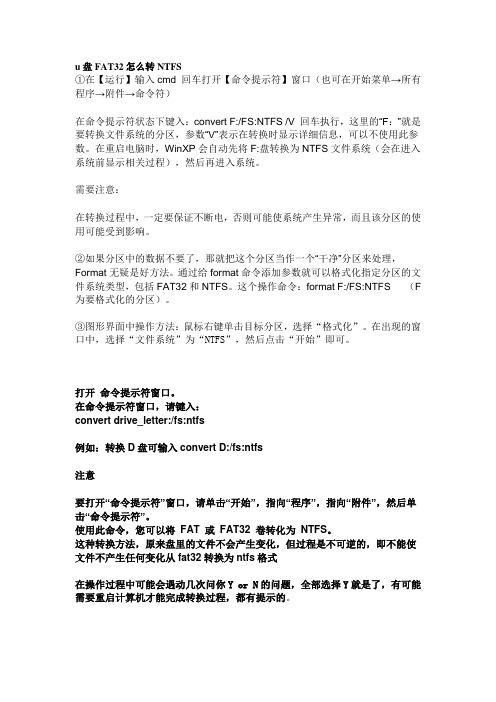
u盘FAT32怎么转NTFS①在【运行】输入cmd 回车打开【命令提示符】窗口(也可在开始菜单→所有程序→附件→命令符)在命令提示符状态下键入:convert F:/FS:NTFS /V 回车执行,这里的“F:”就是要转换文件系统的分区,参数“V”表示在转换时显示详细信息,可以不使用此参数。
在重启电脑时,WinXP会自动先将F:盘转换为NTFS文件系统(会在进入系统前显示相关过程),然后再进入系统。
需要注意:在转换过程中,一定要保证不断电,否则可能使系统产生异常,而且该分区的使用可能受到影响。
②如果分区中的数据不要了,那就把这个分区当作一个“干净”分区来处理,Format无疑是好方法。
通过给format命令添加参数就可以格式化指定分区的文件系统类型,包括FAT32和NTFS。
这个操作命令:format F:/FS:NTFS (F 为要格式化的分区)。
③图形界面中操作方法:鼠标右键单击目标分区,选择“格式化”。
在出现的窗口中,选择“文件系统”为“NTFS”,然后点击“开始”即可。
打开命令提示符窗口。
在命令提示符窗口,请键入:convert drive_letter:/fs:ntfs例如:转换D盘可输入convert D:/fs:ntfs注意要打开“命令提示符”窗口,请单击“开始”,指向“程序”,指向“附件”,然后单击“命令提示符”。
使用此命令,您可以将FAT 或FAT32 卷转化为NTFS。
这种转换方法,原来盘里的文件不会产生变化,但过程是不可逆的,即不能使文件不产生任何变化从fat32转换为ntfs格式在操作过程中可能会遇动几次问你Y or N的问题,全部选择Y就是了,有可能需要重启计算机才能完成转换过程,都有提示的。
将FAT32格式U盘转NTFS格式(图解)有人说U盘只能FAT32格式,其实不然,下面做个简单易懂的转换过程。
高手莫笑看图就可以了,我就不多解释了。
格式化完毕回复: 将FAT32格式U盘转NTFS格式(图解)可能有朋友无法看到安全选项,上面步骤完毕后,再按下图设置即可。
FAT32格式转换为NTFS格式详解
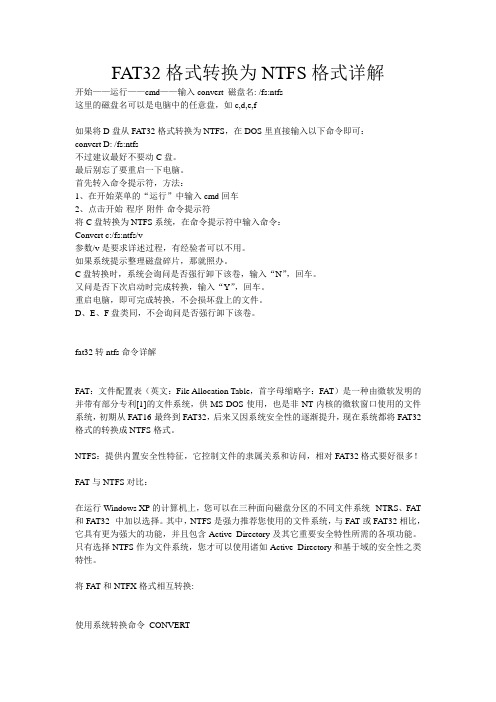
FAT32格式转换为NTFS格式详解开始——运行——cmd——输入convert 磁盘名: /fs:ntfs这里的磁盘名可以是电脑中的任意盘,如c,d,e,f如果将D盘从FAT32格式转换为NTFS,在DOS里直接输入以下命令即可:convert D: /fs:ntfs不过建议最好不要动C盘。
最后别忘了要重启一下电脑。
首先转入命令提示符,方法:1、在开始菜单的“运行”中输入cmd回车2、点击开始-程序-附件-命令提示符将C盘转换为NTFS系统,在命令提示符中输入命令:Convert c:/fs:ntfs/v参数/v是要求详述过程,有经验者可以不用。
如果系统提示整理磁盘碎片,那就照办。
C盘转换时,系统会询问是否强行卸下该卷,输入“N”,回车。
又问是否下次启动时完成转换,输入“Y”,回车。
重启电脑,即可完成转换,不会损坏盘上的文件。
D、E、F盘类同,不会询问是否强行卸下该卷。
fat32转ntfs命令详解FAT:文件配置表(英文:File Allocation Table,首字母缩略字:FAT)是一种由微软发明的并带有部分专利[1]的文件系统,供MS-DOS使用,也是非NT内核的微软窗口使用的文件系统,初期从FAT16-最终到FAT32,后来又因系统安全性的逐渐提升,现在系统都将FAT32格式的转换成NTFS格式。
NTFS:提供内置安全性特征,它控制文件的隶属关系和访问,相对FAT32格式要好很多!FAT与NTFS对比:在运行Windows XP的计算机上,您可以在三种面向磁盘分区的不同文件系统--NTRS、FAT 和FAT32--中加以选择。
其中,NTFS是强力推荐您使用的文件系统,与FAT或FAT32相比,它具有更为强大的功能,并且包含Active Directory及其它重要安全特性所需的各项功能。
只有选择NTFS作为文件系统,您才可以使用诸如Active Directory和基于域的安全性之类特性。
U盘FAT32转NTFS格式
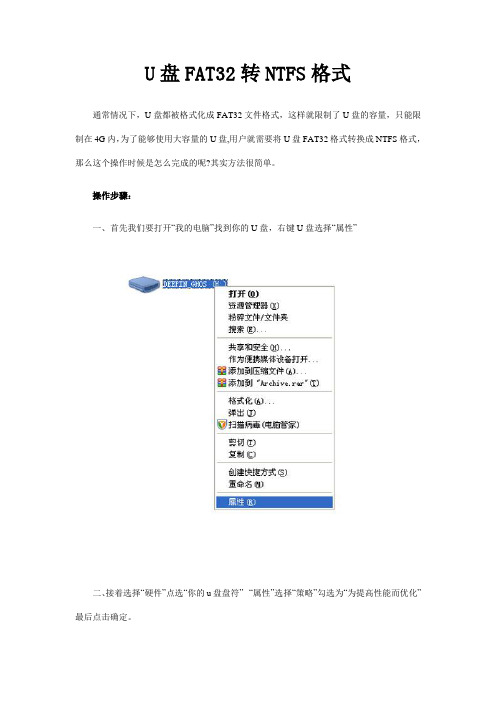
U盘FAT32转NTFS格式
通常情况下,U盘都被格式化成FAT32文件格式,这样就限制了U盘的容量,只能限制在4G内,为了能够使用大容量的U盘,用户就需要将U盘FAT32格式转换成NTFS格式,那么这个操作时候是怎么完成的呢?其实方法很简单。
操作步骤:
一、首先我们要打开“我的电脑”找到你的U盘,右键U盘选择“属性”
二、接着选择“硬件”点选“你的u盘盘符”--“属性”选择“策略”勾选为“为提高性能而优化”最后点击确定。
三、最后,我们点击-开始--运行---输入CMD ----输入convert X:/FS:NTFS,其中的X 就是你U盘盘符;
比如U盘盘符就是H,我们就输入convert H:/FS:NTFS
体积小,功能多,携带方便,这就是U盘能够成为当今主流移动存储器的原因,而且它本身的权限设置也给用户的管理带来了很多方便,上述简单的几个小步骤就是U盘FAT32格式转换成NTFS的,常使用U盘的用户可以先把这个小常识先收藏着。
将U盘的FAT32转换成ntfs

步骤一:打开“我的电脑”,右键U盘“属性”→“硬件”→“选中u盘”(仔细认清自己的"U盘"型号)。
步骤二:点击右下角的“属性”,在弹出的框里,选择“策略”→“为提高性能而优化”→“确定”。
步骤三:这时候重新打开“我的电脑”,右键U盘→格式化,此时出现的设置框里面的“文件系统”里面就有NTFS这一项了
..剩下的就不用我多说了,你肯定会
------------
策略法和DOS法这两种方法各有优劣,策略法的转换方式是原生NTFS,不会产生大量碎片,但是会失去U盘内原有数据。
而命令法可以无损数据转换成NTFS格式,但是会造成一定的碎片,影响磁盘性能。
你的U盘空间不够就是因为产生的大量碎片导致。
(你采用的DOS方法)。
FAT32转NTFS简易教程

FAT32转NTFS简易教程
FAT32和NTFS是电脑中常用的文件系统和格式分区,它们有着各种的本领,在不同的地方有不同的需求这就需要我们将其进行转换,小编接下来就教大家一种简单的转换方法,FAT32转NTFS无需转换工具更无需格式化分区轻松转换NTFS(不会丢失数据哦!)。
一、转换步骤
1、点击开始>运行>输入CMD(Windows7的用户可直接在搜索框中输入)
图一:输入CMD
2、输入之后,弹出页面在命令提示符下键入convert X: /fs:ntfs即可。
其中X是想转换的盘符,注意convert X: /fs:ntfs之间有空格。
例子在win运行窗口,如果要转换E盘就输入“Convert E: /fs:ntfs”;如果要转换D盘,只要将“E”改成相应的“D”即可。
图二:输入命令
图三:结果
注意事项:
1、建议先执行磁盘扫描、磁盘碎片整理程序。
2、如果你要转换的FAT或FAT32分区上面有文件正被系统使用,那么在转换时,转换程序将会询问你是否卸下要转换的卷(即分区),这时最好选择“否”,最后它就会询问你是否在下一次计算机启动时转换分区,选择“是”并重新启动机器即可完成转换。
不过个人建议在转换的时候最好关闭相关程序。
电脑硬盘把fat32分区转换成ntfs分区的方法

电脑硬盘把fat32分区转换成ntfs分区的方法
大家都知道,fat32分区与ntfs分区相比较起来,安全性更高,并且ntfs分区还能够储存大于4G的文件,所以很多用户都是会选择ntfs分区的。
那么,如果想要将fat32分区转换成ntfs分区却应该如何操作呢?
fat分区转换为ntfs分区操作方法:
1、左键点击分区助手窗口左侧的NTFS与FAT32转换器。
如图所示:
2、在弹出的对话窗口,我们点击:确定。
如图所示:
3、在NTFS与FAT32转换器对话窗口,我们选择:(F)安全地转换FAT或FAT32到NTFS 分区,再点击:下一步。
如图所示:
4、在FAT/FAT32分区列表窗口,选择I:/磁盘,再点击:下一步。
如图所示:
5、在操作确认窗口,请确认你是不是想转换下面的分区到NTFS,我们点击:Proceed(继续)。
如图所示:
6、在弹出的对话窗口:你确定执行这个转换操作吗?我们点击:是(Y)。
如图所示:
7、正在进行转换,请稍候。
如图所示:
8、转换FAT32到NTFS成功完成,点击:确定。
如图所示:
9、回到NTFS与FAT32转换器对话窗口,点击:(F)完成。
如图所示:
10、打开计算机,右键磁盘I:/ –属性,可见文件系统为:NTFS。
已经成功地把I:/磁盘的文件系统FAT转换成了文件系统NTFS。
如图所示:
以上内容就是fat32分区转换成ntfs分区的详细操作方法了,对于那些不知道如何将fat32分区转换成ntfs分区的用户们来说,只要按照上述的方法进行操作,那么就可以轻松解决了。
- 1、下载文档前请自行甄别文档内容的完整性,平台不提供额外的编辑、内容补充、找答案等附加服务。
- 2、"仅部分预览"的文档,不可在线预览部分如存在完整性等问题,可反馈申请退款(可完整预览的文档不适用该条件!)。
- 3、如文档侵犯您的权益,请联系客服反馈,我们会尽快为您处理(人工客服工作时间:9:00-18:30)。
一、FAT32转NTFS
在“运行”中输入“CMD”打开“命令提示符”窗口,输入:“CONVERT F: /FS:NTFS”,其中“F:”是分区盘符(要跟冒号),“/FS:NTFS”是把指定分区转换为NTFS格式。
如图1,转换失败!卷有不一致性,要求运行CHKDSK磁盘检查工具。
既然如此,那就按要求运行CHKDSK命令。
先运行“CHKDSK /?”查看该命令的帮助,从中了解到参数“/F”是“修复磁盘上的错误”,“/R”是“查找不正确的扇区并恢复可读信息(隐含/F)”。
既然“/R”隐含“/F”,那直接使用“/R”参数就可以了。
如图2,运行“CHKDSK F: /R”检查并修复F盘。
除了使用CHKDSK这种DOS方式修复磁盘外,还可以使用WIN窗口方式,在需要修复的磁盘上点右键,选择“属性”,在其中“工具”选项中有“查错”这一功能,点击“开始检查”,在打开的“检查磁盘”窗口内,勾选中“自动修复文件系统错误”和“扫描并试图恢复坏扇区”,如图3,同样可以检查修复该磁盘。
检查修复所用时间根据磁盘中的文件数量而定,还好朋友磁盘中的文件不算太多,七八分钟就检测修复完成了,接下来再次运行“CONVERT F: /FS:NTFS”,如图4,转换成功。
二、NTFS转FAT32
Paragon Hard Disk Manager软件,可以轻松且安全的随意改变磁盘分区格式,并支持分区内的中文文件,看来这个值得一试!
Paragon Hard Disk Manager 6.01.847 汉化版按默认选项安装在本机中,程序运行后的界面如图5,瞧!好多的功能!但那一项才是转换分区格式的?经过一番摸索,找到了分区格式互换的方法。
首先在“Paragon Hard Disk Manager”窗口里,找到要转换分区格式的磁盘,如M盘,在其上点右键,选择“修改”菜单中的“转换”,在打开的“转换”窗口里,把“转换为”中的类型选为“FAT32”,如图6,然后点“确定”返回
到“Paragon Hard Disk Manager”窗口,接下来再点击工具栏中的“更改”按键,打开如图7的“挂起更改”窗口,点击“应用”就开始转换分区类型了。
随着进度条的不断刷新,很快就把NTFS格式转为FAT32了,如图8,转换成功。
由于当前系统中还保留着旧的磁盘信息原因,分区格式虽已从NTFS转为FAT32了,但在打开的磁盘属性窗口中,如图9,显示的还是NTFS,但只要重启一下,显示类型就更改过来了。
虽然显示的是NTFS,但其中的选项已少了NTFS 格式所特有的“安全”和“配额”两项,说明已是FAT32分区格式了。
“Paragon Hard Disk Manager”不仅可以把NTFS转换为FAT32,还可以把FAT格式转为NTFS,从检查磁盘到修复再到转换,一次完成,比使用WINXP命令转换要简单多了。
